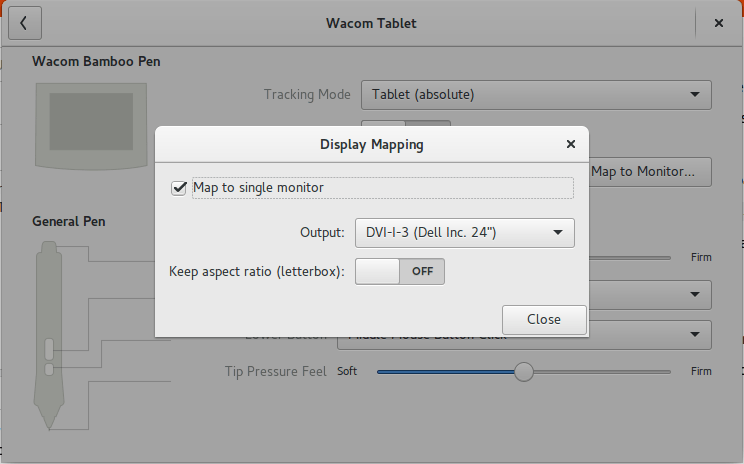Привязка мыши к конкретному монитору в двухэкранном режиме с двумя независимыми указателями
Сценарий таков: привязать мой Wacom Bamboo ко второму монитору, а мышь - к первому. Привязка для Wacom Bamboo отлично работает с настройками для планшета. Но как я могу привязать свою мышь к другому монитору?
Мои текущие шаги:
Привязать Wacom Bamboo ко второму монитору
Настройте два независимых указателя
С подключенным Wacom Bamboo и моей мышью,
xinput --listшоу~ xinput list ⎡ Virtual core pointer id=2 [master pointer (3)] ⎜ ↳ Virtual core XTEST pointer id=4 [slave pointer (2)] ⎜ ↳ Logitech G9x Laser Mouse id=8 [slave pointer (2)] ⎜ ↳ Logitech G9x Laser Mouse id=9 [slave pointer (2)] ⎜ ↳ Razer Razer BlackWidow Ultimate id=13 [slave pointer (2)] ⎜ ↳ Razer Razer BlackWidow Ultimate id=14 [slave pointer (2)] ⎜ ↳ Wacom Bamboo Pen stylus id=10 [slave pointer (2)] ⎜ ↳ Wacom Bamboo Pen eraser id=11 [slave pointer (2)] ⎜ ↳ Wacom Bamboo Pen cursor id=15 [slave pointer (2)] ⎜ ↳ Wacom Bamboo Pad pad id=16 [slave pointer (2)] ⎣ Virtual core keyboard id=3 [master keyboard (2)] ↳ Virtual core XTEST keyboard id=5 [slave keyboard (3)] ↳ Power Button id=6 [slave keyboard (3)] ↳ Power Button id=7 [slave keyboard (3)] ↳ Razer Razer BlackWidow Ultimate id=12 [slave keyboard (3)]Создать новое устройство с
xinput create-master Bamboo~ xinput list ⎡ Virtual core pointer id=2 [master pointer (3)] ⎜ ↳ Virtual core XTEST pointer id=4 [slave pointer (2)] ⎜ ↳ Logitech G9x Laser Mouse id=8 [slave pointer (2)] ⎜ ↳ Logitech G9x Laser Mouse id=9 [slave pointer (2)] ⎜ ↳ Razer Razer BlackWidow Ultimate id=13 [slave pointer (2)] ⎜ ↳ Razer Razer BlackWidow Ultimate id=14 [slave pointer (2)] ⎜ ↳ Wacom Bamboo Pen stylus id=10 [slave pointer (2)] ⎜ ↳ Wacom Bamboo Pen eraser id=11 [slave pointer (2)] ⎜ ↳ Wacom Bamboo Pen cursor id=15 [slave pointer (2)] ⎜ ↳ Wacom Bamboo Pad pad id=16 [slave pointer (2)] ⎣ Virtual core keyboard id=3 [master keyboard (2)] ↳ Virtual core XTEST keyboard id=5 [slave keyboard (3)] ↳ Power Button id=6 [slave keyboard (3)] ↳ Power Button id=7 [slave keyboard (3)] ↳ Razer Razer BlackWidow Ultimate id=12 [slave keyboard (3)] ⎡ Bamboo pointer id=17 [master pointer (18)] ⎜ ↳ Bamboo XTEST pointer id=19 [slave pointer (17)] ⎣ Bamboo keyboard id=18 [master keyboard (17)] ↳ Bamboo XTEST keyboard id=20 [slave keyboard (18)]Повторно прикрепите идентификаторы Wacom Bamboo
xinput reattach 10 "Bamboo pointer" xinput reattach 11 "Bamboo pointer" xinput reattach 15 "Bamboo pointer" xinput reattach 16 "Bamboo pointer"~ xinput list ⎡ Virtual core pointer id=2 [master pointer (3)] ⎜ ↳ Virtual core XTEST pointer id=4 [slave pointer (2)] ⎜ ↳ Logitech G9x Laser Mouse id=8 [slave pointer (2)] ⎜ ↳ Logitech G9x Laser Mouse id=9 [slave pointer (2)] ⎜ ↳ Razer Razer BlackWidow Ultimate id=13 [slave pointer (2)] ⎜ ↳ Razer Razer BlackWidow Ultimate id=14 [slave pointer (2)] ⎣ Virtual core keyboard id=3 [master keyboard (2)] ↳ Virtual core XTEST keyboard id=5 [slave keyboard (3)] ↳ Power Button id=6 [slave keyboard (3)] ↳ Power Button id=7 [slave keyboard (3)] ↳ Razer Razer BlackWidow Ultimate id=12 [slave keyboard (3)] ⎡ Bamboo pointer id=17 [master pointer (18)] ⎜ ↳ Wacom Bamboo Pen stylus id=10 [slave pointer (17)] ⎜ ↳ Wacom Bamboo Pen eraser id=11 [slave pointer (17)] ⎜ ↳ Wacom Bamboo Pen cursor id=15 [slave pointer (17)] ⎜ ↳ Wacom Bamboo Pad pad id=16 [slave pointer (17)] ⎜ ↳ Bamboo XTEST pointer id=19 [slave pointer (17)] ⎣ Bamboo keyboard id=18 [master keyboard (17)] ↳ Bamboo XTEST keyboard id=20 [slave keyboard (18)]
1 ответ
Об ответе
Ответ ниже может потребовать дополнительного редактирования. Чтобы создать двух отдельных мышей, я выполнил шаги, упомянутые в вашем вопросе. Это сработало, но у моей "нормальной" мыши возникли некоторые проблемы. Щелчок левой кнопкой мыши не работает в некоторых ситуациях.
Поскольку вы не упомянули побочный эффект в своем вопросе, я предполагаю, что он имеет отношение к конфликтующим функциональным возможностям аппаратных средств обеих мышей, которых я подключил.
Хорошая новость в том, что xdotool видимо, только "видит" координаты "основной" мыши, что позволяет заблокировать курсор на одном из экранов.
Два сценария
Ниже два сценария:
- Скрипт для блокировки указателя на любом из двух экранов.
- Сценарий для автоматизации шага 2, как описано в вашем вопросе: настройка двух независимых указателей
1. Скрипт для блокировки курсора на одном экране в настройке двух мониторов.
#!/usr/bin/env python3
import subprocess
import time
import sys
# --- set the loop time below
t = 0.2
# ---
# screen argument should be either left or right
screen = sys.argv[1]
def get(command):
return subprocess.check_output(command).decode("utf-8")
def condition(x_pos):
if screen == "right":
return x_pos < limit
else:
return x_pos > limit
def get_pos():
return [int(s.split(":")[-1]) for s in get(
["xdotool", "getmouselocation"]
).split()if any(["x" in s, "y" in s])]
limit = sorted([int(s.split("+")[1]) for s in get(
"xrandr"
).split() if s.count("+") == 2])[-1]
limit = limit-3 if screen == "left" else limit+3
while True:
pos = get_pos(); x_pos = pos[0]
if condition(x_pos) == True:
x = limit; y = pos[1]
subprocess.Popen(["xdotool", "mousemove", str(x), str(y)])
else:
pass
time.sleep(t)
использовать
Скрипт использует
xdotool:sudo apt-get install xdotoolСкопируйте скрипт в пустой файл, сохраните его как
lock_cursor.pyЗапустить его с экрана (
leftили жеright) в качестве аргумента, либо:python3 /path/to/lock_cursor.py leftили же
python3 /path/to/lock_cursor.py right
2. Скрипт для автоматизации настройки двух независимых мышей
Это может быть сложно, так как у меня нет Wacom Bamboo, и я не смог провести "финальный тест" в реальной ситуации. Однако с моей обычной второй мышью все работало нормально (будь то с разными идентификаторами).
Если в вашей ситуации это также работает нормально, оба сценария могут быть объединены для запуска за один вызов; Сценарий ниже действует только в том случае, если настройка двойных мышей еще не была выполнена.
#!/usr/bin/env python3
import subprocess
import os
import sys
new_master = "Bamboo"
id_string = "Wacom Bamboo"
def get(command):
return subprocess.check_output(command).decode("utf-8")
def execute(command):
subprocess.call(["/bin/bash", "-c", command])
def find_ids(xinp_data, id_string):
return [l.split("=")[1].split()[0]
for l in xinp_data.splitlines() if id_string in l]
xinput_data = get(["xinput", "list"])
if not "Bamboo pointer" in xinput_data:
ids = find_ids(xinput_data,id_string)
if not ids:
print("Wacom Bamboo seems not to be connected")
else:
pass
execute("xinput create-master "+new_master)
for n in ids:
execute("xinput reattach "+n+' "Bamboo pointer"')
Использовать
Просто скопируйте скрипт в пустой файл, сохраните его как setup_bamboo.py, запустите его командой:
python3 /path/to/setup_bamboo.py
Заметки
Я не мог найти другой способ заблокировать мышь на одном экране, кроме как использовать
xdotool, (Первый) скрипт поэтому блокирует мышь с помощьюxdotool, Поскольку он работает в периодическом цикле, положение мыши корректируется, если оно выходит за пределы экрана. Следствием этого является то, что, хотя оно эффективно работает, вы все равно заметите косметическую разницу с "жестким" забором.Я потратил некоторое время, пытаясь уменьшить эффект, "умно" увеличивая скорость цикла, когда мышь приближается к границе экрана, или даже делая ее зависимой от направления движения мыши. В конце концов, однако, я пришел к выводу, что полученное улучшение минимально, и простота кодирования должна быть предпочтительной.